Aquí indicaremos como crear una habitación como también como modificarla.
También os indicaremos como asignar los tipos de habitación a las habitaciones creadas, como también crear habitaciones virtuales o conjunto de ellas.
Creación de Habitaciones
En este documento indicaremos el como crear habitaciones físicas que tenga el Hotel.
Nosotros tenemos dos conceptos muy parecidos que pueden cargar a confusión pero van juntos: Habitaciones y localización física.
Sin Localización Física es imposible crear habitaciones.
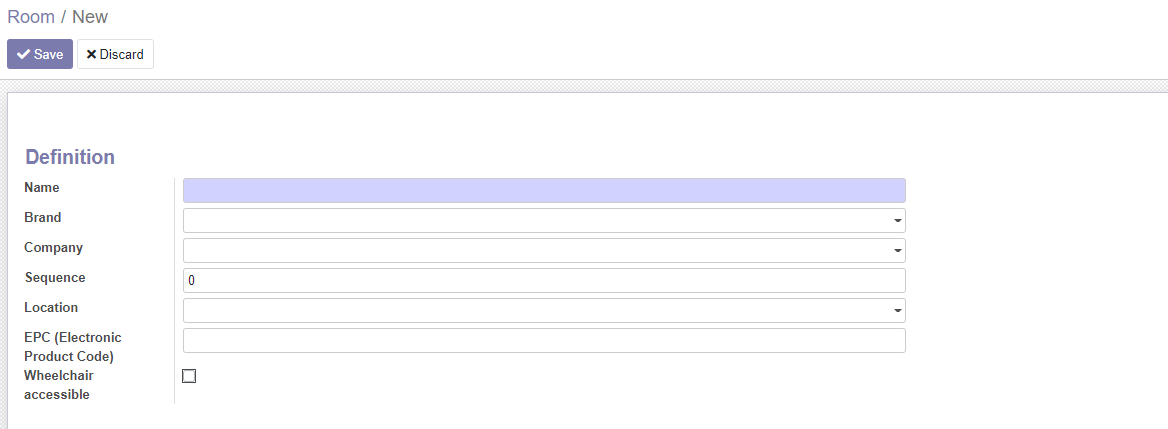
Aquí tenemos que indicar:
- Nombre: Es el nombre que se le asigna a la habitación. Puede ser campo de texto o numérico.
- Marca: Aquí asignamos el Hotel al que pertenece esta habitación.
- Compañía: La compañía del Hotel.
- Secuencia: Para ordenar las habitaciones, y poder llevar un orden.
- Localización: La localización física de la misma.
- EPC: Código electrónico para diferentes funcionalidades.
- Accesibilidad para sillas de ruedas: Para activar o desactivar.
Características de las Habitación
Estas son las características que le damos a nuestra habitación.
Además contamos con un campo de notas por si queremos dejar algo anotas. Solo afecta a nivel interno.
Se pueden añadir cuentas creas necesarias.
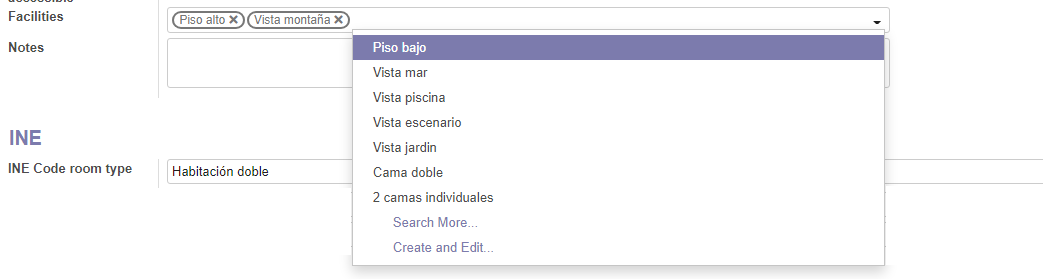
Note
Si tienes dudas de que son las categorías y como configurarlas revíselo en el apartado de las categorías dentro del apartado del PMS de esta documentación.
Compartir entre Marcas
Por defecto, no podemos asignar habitaciones que no sean de la misma marca que asignamos en la reserva.
Puedes visualizar como poder compartir esta habitación entre las Marcas en este apartado.
Compartir Habitación entre Reservas
Por defecto en nuestra herramienta, una reserva = una habitación, pero nos podemos encontrar el caso que necesitemos asignar a mas de una reserva a una misma habitación.
En caso de necesitar esto, tenemos que configurar esto, ya que por defecto es una.
En este caso, contactar con nosotros para aumentar el numero de reservas disponibles por habitación. Recuerda que hay que activar el check en la reserva para que funcione.
Bloque (Edificio)
Si nuestro Hotel cuenta con una estructura separada en Bloques o Edificios, recomendamos identificarlos y asignarlos a la habitaciones. Identificar los Bloques y indicarlo en las habitaciones nos puede servir para:
- Mejor control de inventario de habitación/bloque.
- Mejor precisión en la asignación automática de habitaciones.
- Ayuda en la asignación de habitación por parte de los responsables.
- Ayuda en la indicación de dirección en los envíos de comunicaciones.
Si contamos con los Bloques creados se nos habrán creado unas ubicaciones. Recomendamos:
- Cambiar el nombre a las ubicaciones para una fácil identificación.
- Crear sububicación de Habitaciones y de Zonas Comunes.
¿Cómo crear un Bloque?
Desde la misma habitación.
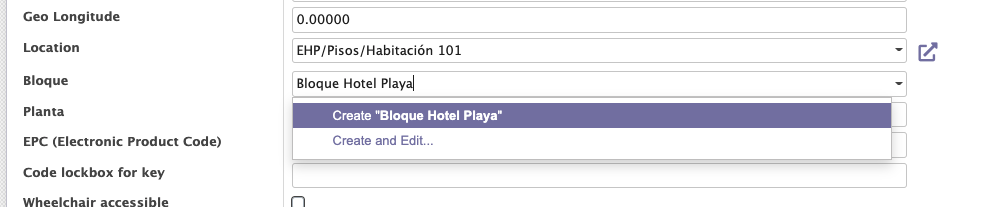
Pulsamos sobre el botón de crear y editar e indicamos un “código corto”
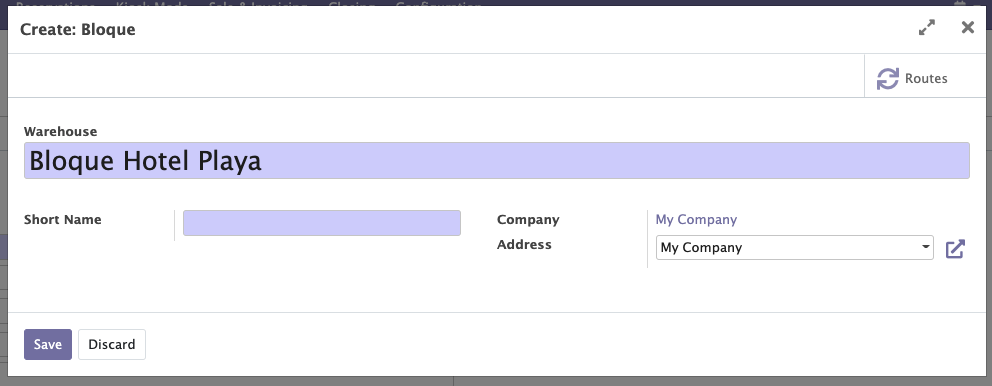
Cuando lo tengamos creado, esto nos creará:
- Ficha de Contacto (donde podremos indicar la dirección)
- Almacén (Modulo de Inventario) con el nombre del edificio.
- Ubicación (Modulo de Inventario) con el “Código Corto/Stock”. Recomendamos editar y cambiar el nombre de Stock por el del Edificio.
Si contamos con este estructura recomendamos:
- Crear un ubicación llamada Habitaciones “hija de” la ubicación del bloque. Aquí colgarán todas las ubicaciones de las habitaciones.
- Crear un ubicación llamada Zonas Comunes “hija de” la ubicación del bloque. Aquí colgarán todas las “zonas comunes” que necesitemos para el módulo de gobernanta.
Localización Física de Habitaciones
La localización física nos ayuda a nosotros para:
- Poder inventariar los objetos con los que cuenta en una habitación.
- Ciertos procesos de Gobernanta.
Para poder agilizar y facilitar este proceso es obligatorio siempre asignar una localización física a una habitación.
A la hora de crear lo que recomendamos para facilitar este procesos es ir creando localizaciones físicas a la vez que creas la habitación y asignarle un nombre parecido a la habitación que creamos.
El proceso de creación lo podremos realizar con el accionable del desplegable “Crear y Editar”

El proceso de crear es tan fácil como:
- Asignarle el nombre que se quiere o que recomendamos.
- Asignar siempre la localización padre, en este caso siempre será Localización Física o en caso de tener Bloques (edificios) creados este, por eso es recomendable personalizar un nombre.
- Añadir en Tipo de Localización: Localización Interna
- Y asignar la compañía a la que pertenece el Hotel.
- Tipo de Localización de Gobernanta: Habitación.
En caso de quererlo o necesitarlo podemos añadir notas.

Para luego modificar estas, es tan fácil como, pulsar el botón para que nos salte la ventana de la localización física y editarla desde ahí.
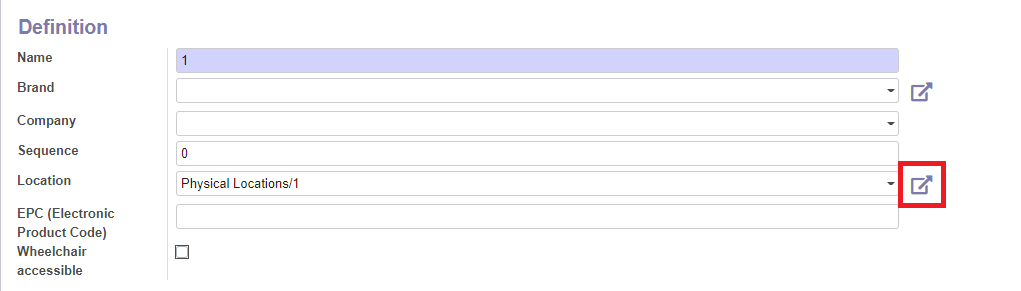
Instituto Nacional de Estadística
Aquí indicaremos los datos para el envío al Instituto Nacional de Estadística.
Asignaremos los Tipos de Habitación y PAX de la habitación.
Housekeeping
Aquí relacionamos la habitación con el módulo de Housekeeping.
Podremos asignar el estado inicial en el que se encuentra la habitación y junto al módulo de Housekeeping podrá ir variando según lo que indique el departamento de limpieza.
Se nos quedará siempre registrado en que momento se realizó el ultimo cambio de estado.

Secuencia de limpieza
Esta secuencia nos servirá para ordenar las tareas de limpieza que se irán generando de esta habitación.
Estructura
Aquí asignaremos la estructura que tendrá la habitación.
Es decir, asignaremos todos los cambios que pueda sufrir esta a lo largo del tiempo. Asignando fechas de incio y fin para la estructura que indicamos.
Asignaremos elementos como:
- Tipo de Habitación.
- Camas con las que cuenta esta habitación.
- Y notas para la hora de siempre tener registrado, porque se realizó dicho cambio.

Note
El tipo de Habitación podrás ver como se crean en el apartado correspondiente dentro de la Configuración del PMS.
Tipos de camas asignados a esta habitación
Aquí esta el ejemplo del porque es importante siempre la Localización Física, junto a esto y asignando siempre las camas, podremos llevar el inventariado de las camas y las posibles diferentes tipos de camas que tiene esta habitación.
Además nos podrá servir por si alguna acción de la gobernanta puede variar dependiendo el tipo de cama que tenga la habitación.
Es importante siempre, en el momento que se haga un cambio tener esta información actualizada.
Crear los Tipos de Camas
En caso de necesidad de creación de Tipos de camas, lo podremos hacer desde la opción de “Crear y Editar” o desplazarnos en la configuración, en el menú principal, la opción de “Tipos de camas”
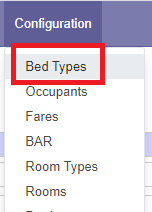
Es tan fácil como asignar un nombre que nos aparecerá en el desplegable luego y un código, que lo utilizaremos internamente para el referenciado interno de la herramienta.
Periodos de cierre
Puedes ver como se marca un periodo de cierre en la habitación desde aquí.
Lista de Habitaciones
To Do.
Periodos de Bloqueo
Puedes ver como se marca un periodo de bloqueo en la habitación desde aquí.
Casos de Uso
Cambio de Marca de Habitaciones
Este caso es para cuando ya tenemos todo configurado y hemos trabajado, y queremos realizar cambio de marca de las habitaciones.
Lo primero que tenemos que tener en cuenta es que con nuestro herramienta los datos son DINÁMICOS no estáticos.
Esto es importante saberlo, ya que si simplemente cambias la habitación creada de Marca, perderás las estadísticas y cambiarán todos los datos.
¿Cómo debo cambiar una habitación ya creada de Marca?
Tienes que seguir los siguientes pasos:
- Crearemos nuevas habitaciones, puedes seguir los pasos comentados más .:ref:[UNKNOWN NODE title_reference]
- Archivamos las habitaciones antiguas. Es importante ARCHIVAR no suprimir.
Important
- Reservas: Es importante revisar, si alguna reserva tiene alguna habitación archivada para desasignarla.
- Gobernanta: Revisar las rutas de la Gobernanta. Quitar las habitaciones archivadas y poner las nuevas.